کار نکردن کیبورد لپ تاپ ویندوز ۱۰

نحوه تعمیر صفحه کلید لپ تاپ که در ویندوز ۱۰ کار نمی کند
گاهی اوقات یک صفحه کلید کاملاً عادی کار می کند ولی ممکن است در برخی مواقع ، کیبورد لپ تاپ شما در ویندوز ۱۰ کا نکند، اگر این چیزی است که شما با آن سر و کار دارید ، می توانید روشهایی را که در زیر آورده شده است را امتحان کنید تا مشکل کار نکردن کیبورد لپ تاپ در ویندوز ۱۰ ، را رفع کنید.
کار نکردن کیبورد لپ تاپ در ویندوز ۱۰
از آنجا که صفحه کلید لپ تاپ شما کار نمی کند ، می توانید یک صفحه کلید USB خارجی را وصل کنید یا یک صفحه کلید روی صفحه نمایش را برای مدت زمانی فعال کنید.
پس از آماده سازی صفحه کلید موقت ، باید با استفاده از یکی از روش های زیر مشکل کار نکردن کیبورد را در لپ تاپ ویندوز ۱۰ دنبال نمایید.
- خاموش و راه اندازی مجدد
- از میانبرهای صفحه کلید استفاده کنید
- غیرفعال کردن کلیدهای فیلتر
- درایور صفحه کلید را به روز کنید
- دستگاه صفحه کلید را مجدداً نصب کنید
- به روزرسانی ها بررسی کنید
توصیه می شود روش های فوق را به همان ترتیب که در زیر آورده شده امتحان کنید.
۱. خاموش و راه اندازی مجدد
مشکل این که صفحه کلید در لپ تاپ شما کار نمی کند ممکن است مربوط به مضراب های جزئی نرم افزار باشد. از این رو ، لپ تاپ خود را کاملاً خاموش کنید.
۲ دقیقه صبر کنید و سپس کامپیوتر خود را مجدداً راه اندازی کنید.
۲. از میانبرهای صفحه کلید استفاده کنید
راه حل دیگر این است که احتمال کیبورد لپ تاپ یا کلیدهای خاصی در صفحه کلید به طور تصادفی قفل می شوند. کاربران گزارش داده اند که با فشار دادن ترکیب های زیر ، مشکل صفحه کلید را برطرف کرده اند.
۱. کلیدهای Windows + Space را روی صفحه کلید رایانه خود فشار دهید.
۲. یافتن کلید با Lock Icon در صفحه کلید لپ تاپ خود. بسته به سازنده لپ تاپ شما ، می تواند Escape Key ، F10 Key یا کلید دیگری باشد.
۳. کلید Shift را نگه دارید و کلید Icon Key را فشار دهید.
۳. کلیدهای فیلتر را غیرفعال کنید
تنظیمات Filter Keys در ویندوز ۱۰ به رایانه امکان می دهد نحوه برخورد با کلیدهای تکراری تصادفی را کنترل کند. با این حال ، این تنظیم گاهی اوقات می تواند باعث ایجاد مشکلاتی در کیبوردهای خاص شود.
۱. بر روی دکمه Start راست کلیک کرده و سپس روی گزینه Settings کلیک کنید .
۲. در صفحه تنظیمات ، بر روی Ease of Access کلیک کنید.
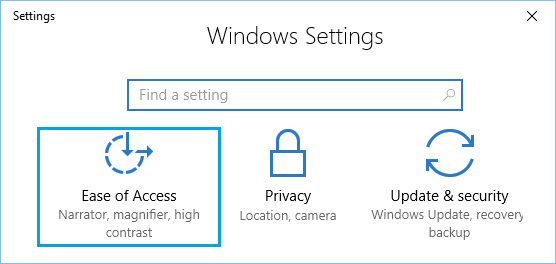
۳. در صفحه بعد ، در صفحه سمت چپ Keyboard را انتخاب کرده و Filter Keys را خاموش کنید.
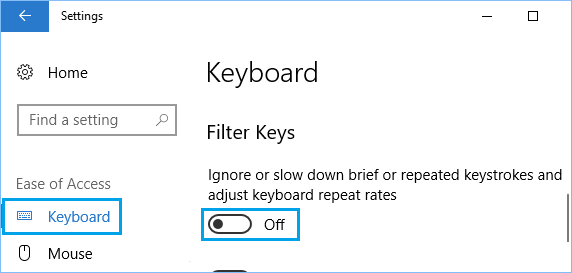
رایانه خود را مجدداً راه اندازی کنید و ببینید آیا اکنون صفحه کلید کار می کند یا خیر !
۴. درایور صفحه کلید را به روز کنید
لپ تاپ ویندوز شما باید به طور خودکار درایور دستگاه را به روز کند. با این وجود ، این ممکن است همیشه اتفاق نیفتد ، و در نتیجه درایور دستگاه منسوخ شود.
۱. بر روی دکمه Start راست کلیک کرده و روی گزینه Device Manager کلیک کنید.
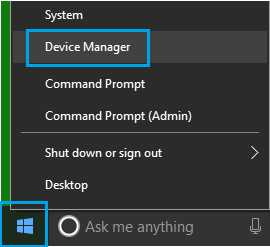
۲. در صفحه Device Manager ، بر روی Keyboard راست کلیک کرده و بر روی گزینه Update Driver کلیک کنید.

۳. در صفحه بعد ، بر روی گزینه Automatically (به صورت خودکار) برای گزینه نرم افزار درایور کلیک کنید.
پس از نصب درایور به روز شده ، ببینید که Keyboard روی رایانه شما کار می کند یا خیر.
۵. نصب مجدد دستگاه صفحه کلید
راه حل دیگر حذف دستگاه Keyboard است و اجازه می دهد تا ویندوز ۱۰ به صورت خودکار دستگاه را دوباره در لپ تاپ نصب کند.
۱. بر روی دکمه Start راست کلیک کرده و سپس بر روی Device Manager کلیک کنید.
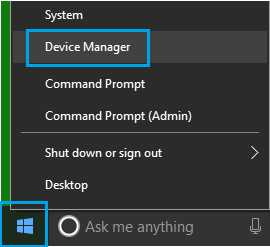
۲. در صفحه Device Manager، بر روی Keyboard راست کلیک کرده و بر روی گزینه Uninstall device کلیک کنید.

۳. پس از حذف دستگاه ، اطمینان حاصل کنید که رایانه خود را مجدداً راه اندازی کنید.
هنگامی که رایانه مجدداً راه اندازی شود ، ویندوز باید به طور خودکار دستگاه را دوباره در رایانه نصب کند.
۶. بررسی برای به روز رسانی
در صورت بروز مشکل در کار نکردن صفحه کلید لپ تاپ در ویندوز ۱۰ توسط بسیاری از کاربران ، مایکروسافت احتمالاً مشکل را از طریق بروزرسانی برطرف می کند. از این رو ، مراحل زیر را دنبال کنید تا ببینید آیا بروزرسانی در دسترس است یا خیر.
۱. بر روی دکمه شروع > نماد تنظیمات > Update and Security کلیک کنید .
۲. در صفحه بر روی Windows Update در منوی جانبی کلیک کرده و بر روی دکمه Check for Updates کلیک کنید.

۳. به Windows اجازه دهید تا بروزرسانی های موجود را بررسی کرده و آنها را روی رایانه خود نصب کند.
در صورت وجود بروزرسانی ، آخرین درایورهای دستگاه موجود نیز روی رایانه شما نصب می شوند.
- توصیه می شود : رفع مشکلات کیبورد در ویندوز











دیدگاه ها